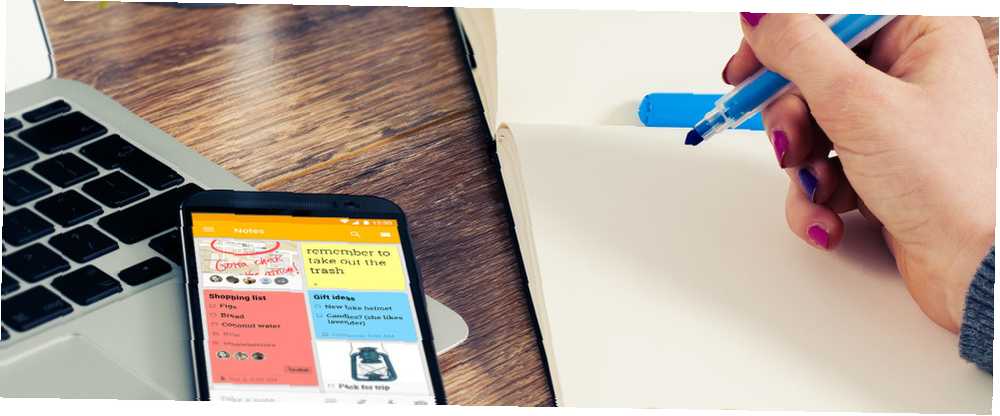
Michael Fisher
0
3662
846
Digitální psaní poznámek je v dnešní době zlostem. Koneckonců, proč přenášet Moleskine a zapíjet se, když už máte smartphone v kapse? Pero a papír mohou být taktilní, ale výhody digitálního psaní poznámek nelze popřít Stručný a špinavý průvodce dokonalým digitálním zápisem Rychlý a špinavý průvodce dokonalým digitálním zápisem Naučte se, jak pořizovat poznámky správným způsobem . Zde je několik nejúčinnějších tipů, jak se stát profesionálem pro tvorbu poznámek. .
A poté, co se Evernote zastřelil do paty, uživatelé hledali schůdnou alternativu Nejlepší alternativy k Evernote, které dnes potřebujete Nejlepší alternativy k Evernote, které dnes potřebujete, Nedávné zvýšení cen a omezení dvou zařízení pro bezplatný tarif narušilo vaši poznámku - pracovní postup? Pak je čas se znovu podívat na některé z nejlepších alternativ Evernote. - a jednou z nejlepších aplikací, na kterou se přepnout, je Google Keep. Z mnoha aplikací pro psaní poznámek pro Android Co je nejlepší bezplatná aplikace pro psaní poznámek pro Android? Jaká je nejlepší bezplatná aplikace pro psaní poznámek pro Android? Chcete-li si na smartphonu nebo tabletu Android pořizovat poznámky, potřebujete jednu z těchto aplikací. , snadno se řadí mezi první tři.
Pokud jste v aplikaci Google Keep nováčci, zde je několik funkcí a tipů, které byste měli hned začít využívat, aby vám usnadnili život při psaní poznámek.
1. Rychlé poznámky s gestem
V dnešní době existuje tolik aplikací pro spouštěče Android, které podporují akce založené na gestech 4 Spouštěče založené na gestech pro Android ve srovnání 4 Spouštěče založené na gestech pro Android ve srovnání Pokud jste někdy chtěli rychlejší přístup k nejčastěji používaným aplikacím, přečtěte si na. že by nemělo být těžké najít ten, který vám vyhovuje, ale Nova Launcher Prime je jedním z nejlepších Co je nejlepší bezplatný Android Launcher? Co je nejlepší bezplatný Android Spouštěč? Nova launcher, Apex launcher a dodol launcher jsou solidní launchery zdarma, ale který je nejlepší? Testovali jsme je. - a stojí to jen $ 1, takže není důvod, proč si to nechat.
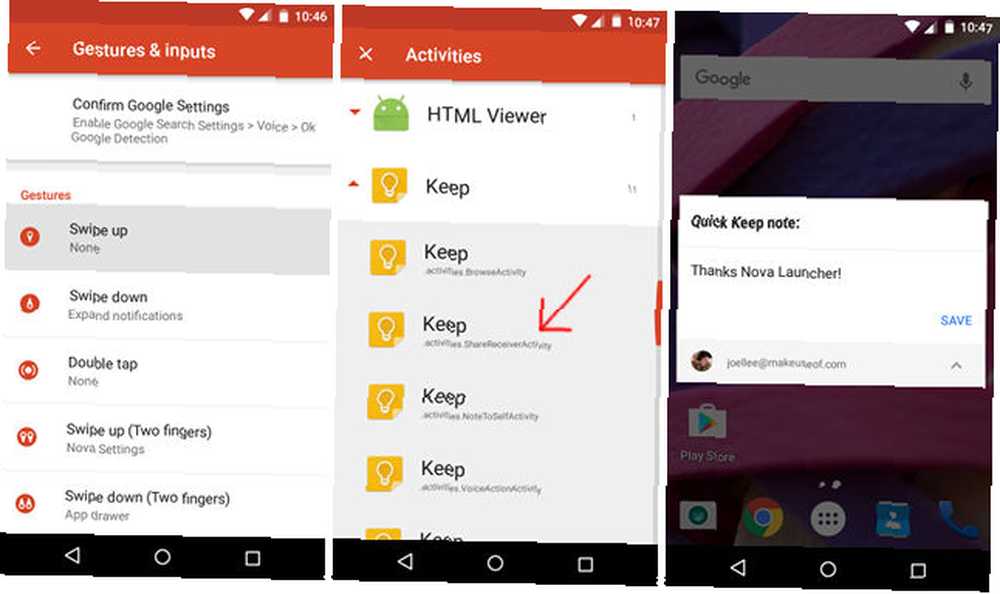
Pomocí aplikace Nova Launcher Prime můžete nastavit akci gesta, která iniciuje jednu z aplikací Google Keep “činnosti” - v tomto případě volala activities.shareReceiverActivity. Po spuštění se zobrazí vyskakovací okno, které můžete použít k zapisování rychlé poznámky.
Pokud jste v zařízení přihlášeni do více účtů Google, v rozbalovacím okně si můžete vybrat, který z nich chcete pro poznámku použít, což může být velmi užitečné.
2. Poznámky k barevnému kódu podle typu
Schopnost přiřadit barvy ke každé notě se může zdát nevýznamná, ale žádná jiná funkce nemá tolik výplaty produktivity - za předpokladu, že jste ochotni vytvořit a dodržovat jednoduchý systém kódování barev. Vyžaduje to určité úsilí, ale stojí to za to.
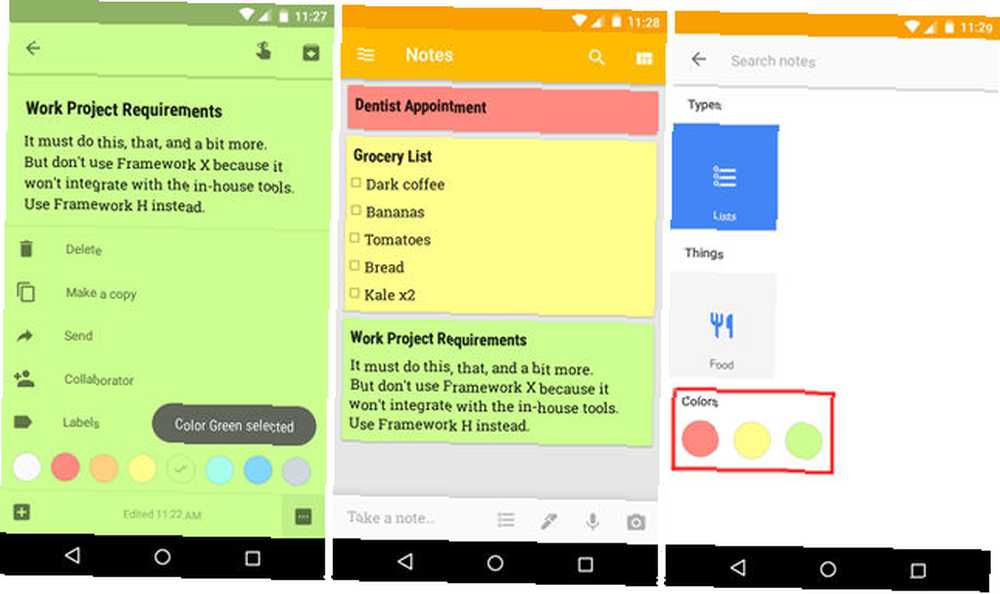
Můžete například začít označovat všechny poznámky týkající se práce jako zelené, všechny poznámky týkající se domova jako žluté a vše, co je z časového hlediska důležité, jako červené. To usnadňuje vyhledávání a rozeznání toho, co je důležité, když procházíte desítky poznámek.
Ale víc než to, Google Keep může filtrovat poznámky podle barvy takže stačí procházet, řekněme, zelené poznámky. Díky tomu je mnohem snazší najít konkrétní poznámku, kterou jste napsali, když ji žádný vyhledávací dotaz nenasáhne.
3. Použijte připomenutí času a místa
Většina aplikací pro psaní poznámek má nějakou funkci připomenutí, kterou můžete použít ve spojení s věcmi, jako jsou termíny, události, týdenní úkoly, čtvrtletní platby daní atd. Ale Google Keep jde o krok dále: připomenutí podle polohy.
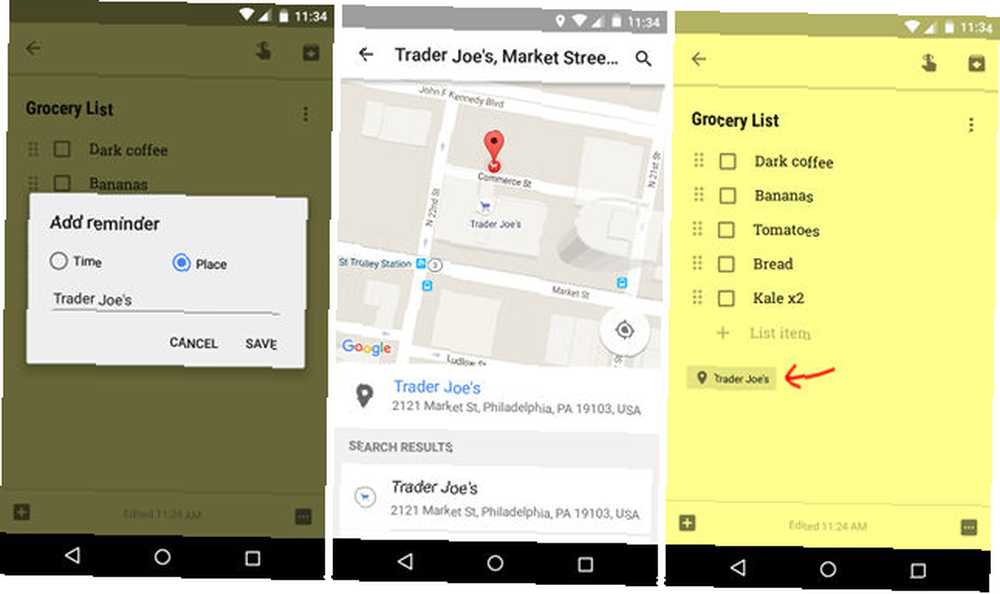
Je to jednodušší, než si myslíte. Při přidávání připomenutí k poznámce změňte typ připomenutí z Čas na místo. Poté zadejte adresu a po zobrazení výzvy s mapou potvrďte, že se jedná o místo, které jste zamýšleli. Nyní, když příště navštívíte toto místo, Google Keep vám tuto poznámku připomene.
Tato funkce se hodí pro nákupní seznamy a podobně, ale je také šikovná, když chcete mluvit o něčem, když příště navštívíte například určitého přítele. Pokud máte rádi připomenutí, jako je tato, rozšířte svůj život pomocí těchto připomenutí Chytrých karet Google. 8 Úžasná, vylepšující použití pro Připomenutí Chytrých karet Google 8 Úžasná, vylepšující využití pro Připomenutí Chytrých karet Google Chytré karty Google mají vestavěná připomenutí, ale používáte je v plném rozsahu? .
4. Uspořádejte poznámky pomocí štítků
Většina aplikací pro vytváření poznámek obsahuje značkovací systém, který můžete použít, a přestože program Google Keep v této oblasti ve skutečnosti nebyl inovován, je tato funkce stále užitečná. Měli byste ji používat pravidelně - s výjimkou aplikace Google Keep se jim říká štítky místo značek.
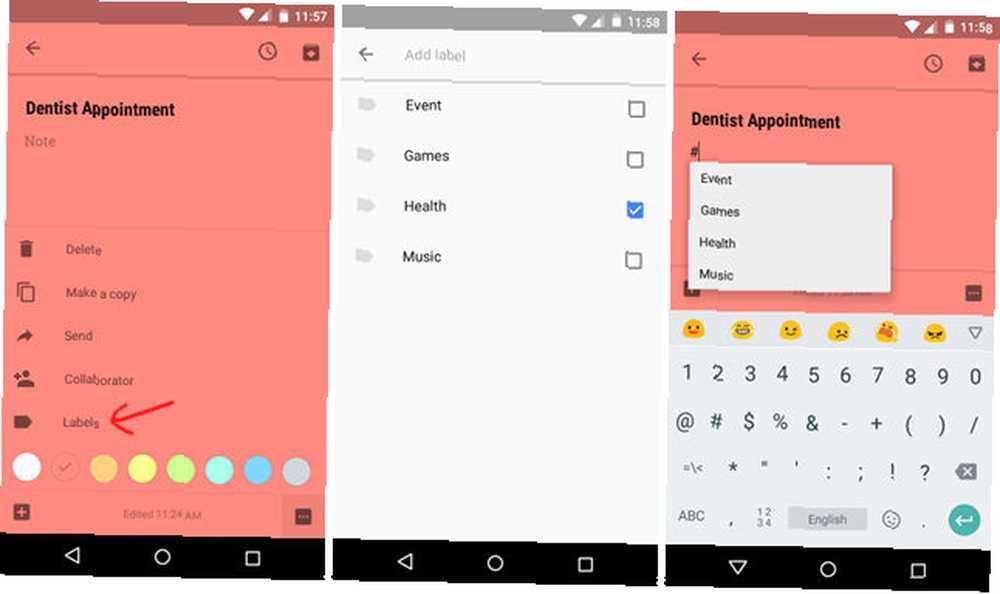
Existují dva způsoby přidání štítků k otevřené poznámce:
- Otevřete nabídku přetečení a vyberte Štítky. Zde můžete vytvořit nové štítky a označit, které chcete pro tuto poznámku.
- V každém okamžiku použijte hashtag (#) a dostanete rozbalovací nabídku pro výběr štítku. Značka hashtag může být kdekoli v poznámce. Stačí mít v poznámce označí jako takový.
Štítky jsou skvělé, protože nabízejí interkategorický způsob uspořádání poznámek. Používejte barevné kódování pro aktuální kategorie (např. Práce, domov, zábava) a použijte štítky pro specifika (např. Projekt).
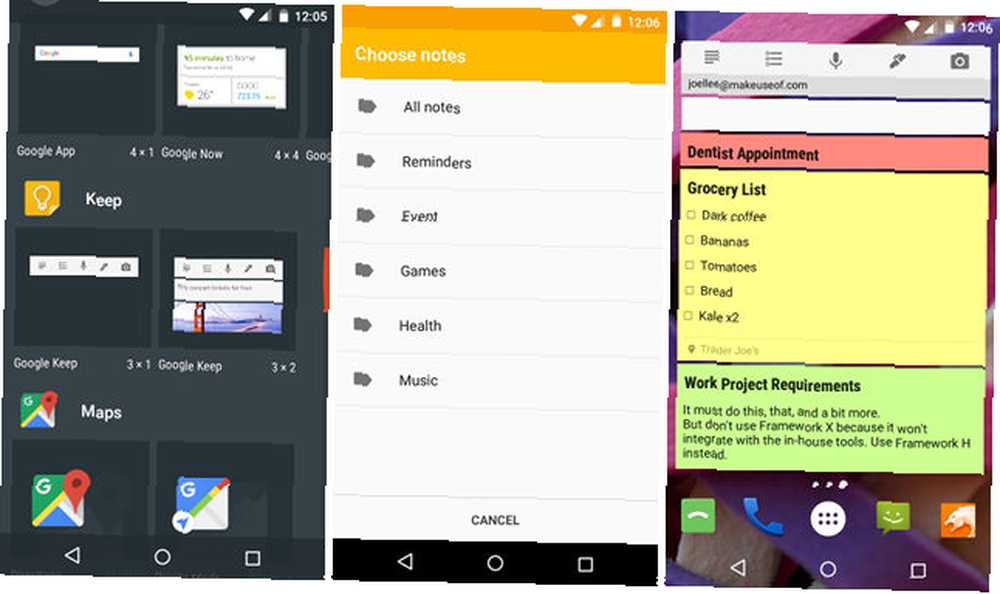
Nejužitečnější však je, že widget Google Keep zobrazuje poznámky podle štítků (jediné další možnosti jsou) “Všechny poznámky” a “Připomenutí”). Pokud tedy chcete mít rychlý přístup k určitým poznámkám 4 Tipy a triky Google Keep pro lepší poznámky, seznamy a úkoly 4 Tipy a triky Google Keep pro lepší poznámky, seznamy a úkoly, štítky se musí stát vaším nejlepším přítelem.
5. Diktujte své poznámky na cestách
Pokud jste líný zapisovatel poznámek, jako jsem já, možná budete chtít zvážit diktování svých poznámek - mluvit je nahlas - místo toho, abyste je psali ručně. Jakmile to pochopíte, je to opravdu nejrychlejší způsob, jak si dělat poznámky. Vyzkoušejte tyto rychlejší tipovací tipy, místo toho je příliš líné pořizovat poznámky? Vyzkoušejte tyto rychleji notetaking tipy Místo toho existuje několik zkratek, které můžete použít k zachycení všeho od přednášek po minuty schůzek až po seznamy úkolů. Podívejme se na některé z těchto zkratek dnes s těmito tipy pro rychlejší psaní poznámek. .
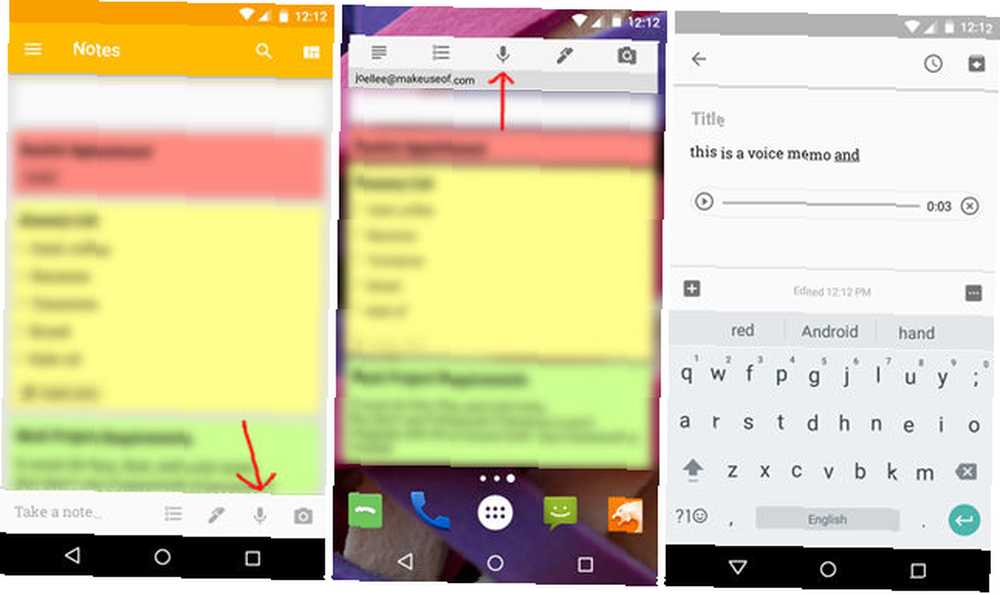
Google Keep má hlasová poznámka funkce, ke které máte přístup dvěma způsoby:
- Ikona mikrofonu v seznamu poznámek.
- Ikona mikrofonu v widgetu.
Po aktivaci stačí mluvit a Google převede to, co říkáte, na text. Vytvoří novou poznámku s textovým obsahem a zvukový záznam toho, co jste řekli. Nebojte se udržet jeden nebo oba.
Google Keep se také pěkně integruje s Chytrými kartami Google, což vám umožňuje přidávat položky do seznamu poznámek pouze aktivací pomocí příkazu OK Google Proč každý uživatel systému Android potřebuje používat „OK Google“ Proč každý uživatel systému Android potřebuje používat „OK Google“ Příkaz „OK Google“ je velmi užitečný, ale mnoho uživatelů systému Android ho ani nevyužívá. Zde je to nejlepší z toho! :
- “OK Google, přidejte [new description description] do mého [note name] seznamu”
Takže pokud máte seznam poznámek s názvem Nakupování a najednou máte chuť na jahody, můžete jen říct “OK Google, přidejte jahody do mého nákupního seznamu” a bude to hotovo.
6. Psát poznámky ručně, poté skenovat
Jak užitečné může být digitální psaní poznámek, někdy je prostě jednodušší používat pero a papír, zejména když sedíte na přednášce a nemáte externí klávesnici pro rychlejší psaní Jak připojit klávesnici USB k Androidu Telefon Jak připojit klávesnici USB k telefonu Android Někdy jste chtěli používat na svém zařízení Android skutečnou klávesnici? Je to vlastně docela snadné nastavení! Zde je průvodce krok za krokem. .
Dobrou zprávou je, že Google Keep má funkci, která dokáže naskenujte ručně psaný text a převeďte jej na digitální text.
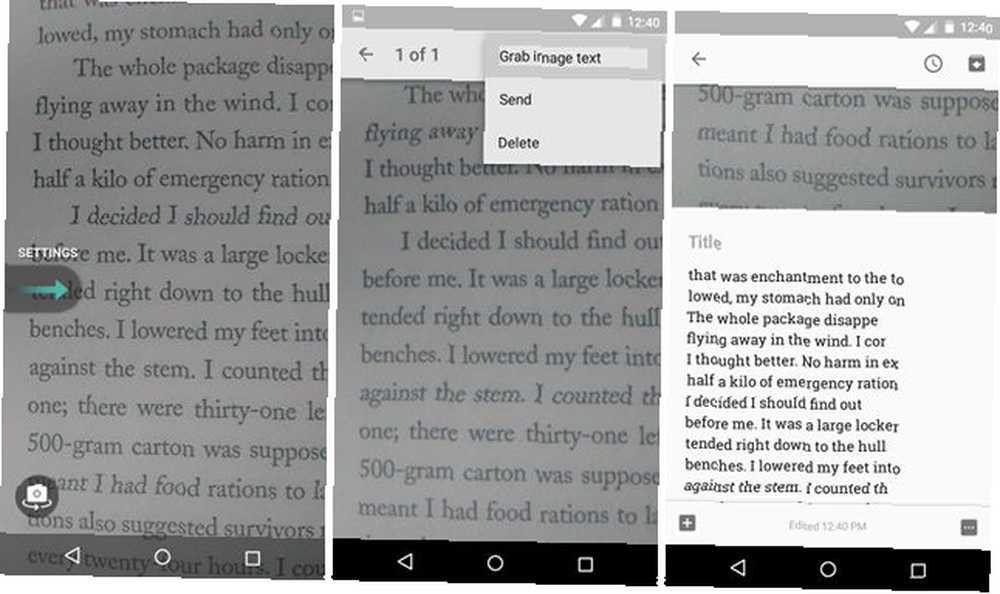
- Použijte fotoaparát vašeho zařízení k zachycení obrázku textu.
- Přidejte obrázek k poznámce a potom klepněte na obrázek.
- Otevřete nabídku přetečení a vyberte Chyťte text obrázku.
Dej to minutu nebo tak a text se objeví v poznámce.
7. Sdílet přístup k poznámkám a seznamům
Zpočátku se Google Keep pravděpodobně nezdá být dostatečně pokročilým řešením pro psaní poznámek, které by to zaručovalo sdílení a spolupráce na poznámkách, ale existuje několik situací, ve kterých tato vlastnost skutečně svítí a ukáže se jako užitečná.
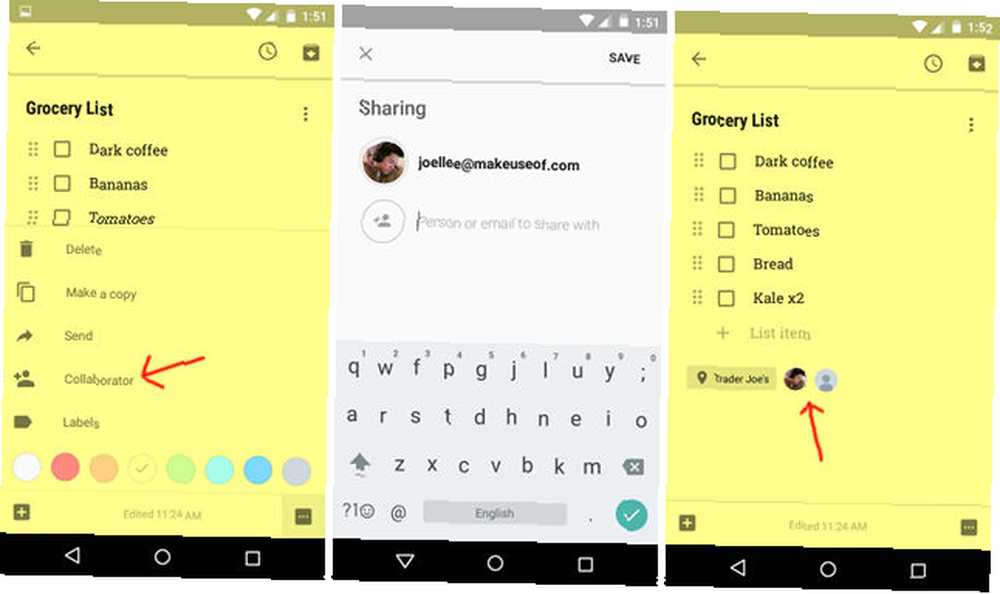
Postup udělení přístupu někomu jinému:
- Otevřete poznámku, kterou chcete sdílet.
- Otevřete nabídku přetečení a vyberte Spolupracovníci.
- Zadejte e-mailové adresy spolupracovníků.
Hotovo! Nyní budou tito lidé také moci upravit poznámku, jako by byla jejich vlastní.
To je skvělé pro seznam poznámek, jako jsou potraviny, kde celá rodina může přidat věci, které potřebují. A pokud již nakupujete, spolupracovník může pouze přidávat položky a bude se synchronizovat téměř v reálném čase, takže vám nic neunikne.
S trochou vynalézavosti a představivosti můžete používat jednoduché funkce, jako je tato, úžasnými a kreativními způsoby. 10 Kreativních způsobů, jak používat Google Keep každý den 10 Kreativních způsobů, jak používat Google Keep každý den Google Keep je jednoduchá aplikace pro psaní poznámek. Jeho jednoduchost však skrývá užitečnost. Zde je deset tipů a nápadů, jak používat Google Keep pro malé každodenní věci v životě. .
Jak používáte Google Keep?
Ve srovnání s Evernote a OneNote se Google Keep může cítit primitivně a dokonce elementárně a do určité míry je to pravda. Cílem aplikace Google Keep není komplexní řešení psaní poznámek pro rozsáhlé dlouhodobé spisy.
Ale to neznamená, že to nestojí za to používat. Google Keep je ve skutečnosti jako Post-It Notes o steroidech a pokud je správně používán, může vám vylepšit život způsobem, který Evernote a OneNote nemohou.
Teď je řada na vás: jaké druhy tipů a triků používáte v Google Keep, abyste zůstali organizovaní a usnadnili vám život? Které funkce máte nejraději? Dejte nám vědět v komentářích níže!











